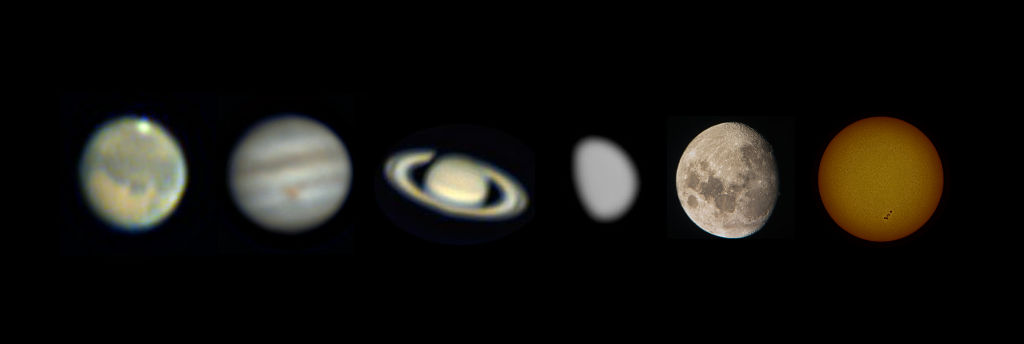Software zur Teleskopsteuerung
Über standardisierte Plattformen für Treiber von astronomischer Hardware lassen sich "bessere" Teleskopmontierungen problemlos vom Computer aus fernsteuern.
1) Die Treiberplattform:
Für Windows gibt es die ASCOM-Plattform (https://ascom-standards.org/) und für Linux INDI (Instrument Neutral Distributed Interface): https://indilib.org/
Die ASCOM-Plattform benötigt nach Download von der o.a. Internetseite den Treiber des Herstellers Eurer Montierung,.
Meine Montierung - die iOptron IEQ30Pro - hat einen RS232-Anschluß.Die Anschluß dafür ist teleskopseitig ein RJ9-Stecker, ein Kabel von RJ9 auf 9-Pol Sub-D ist im Lieferumfang enthalten. Da heutzutage kaum ein Laptop noch diese Buchse hat, benötige ich noch einen Adapter auf USB. Wenn dieser in den Laptop eingesteckt wird, installiert sich ein "virtueller COM-Port".
Mit dem iOptron-Treiber installiert sich auch der "iOptron-Commander". Hier gibt man den installierten COM-Port an (in meinem Fall COM3) und kann sich dann auch schon mit der Teleskop-Montierung verbinden.
Mit Klick auf "Mount Panel" öffnet sich dann der "virtuelle Handcontroller" und ich kann mit dem PC jetzt alle Funktionen des Handcontrollers ausführen:


2) Stellarium:
Es gibt verschiedene "Planetarium"-Programme die in der Lage sind, Teleskopmontierungen zu steuern. Ein Möglichkeit ist vielseitige Software "Stellarium".
Stellarium ist eine unter GNU General Public License produzierte quelloffene, freie und kostenlose Software. Stellarium bildet den kompletten Sternenhimmel ab und spricht direkt das über die ASCOM- oder INDI-Plattform verbunde Teleskop an. Mit Klick auf ein Himmelsobjekt lässt sich das Teleskop somit direkt und quasi vollautomatisch dorthin schwenken.
Stellarium ist wie gesagt ein sehr vielseitiges Programm. Durch Eingabe von verschiedenen Okularen, Teleskopen, Brennweiten, usw. lässt sich zum Beispiel der Blick auf ein Objekt (und damit letztendlich das Foto-Resultat) simulieren. Ich beschränke mich aufgrund der Fülle der Funktionen auf die wesentlichen Punkte, denn das Programm ist sehr gut dokumentiert.
a) EIngabe des Standortes
Ist Stellarium gestartet, dann zeigt sich je nach aktueller Uhrzeit eine Landschaft mit einem Tag- oder Nachthimmel, mit der Maus könnt Ihr dort navigieren und zoomen.
Wenn Ihr Eure Maus zum rechten Bildrand bewegt, öffnet sich eine Menüleiste.
Zunächst müsst Ihr Euren genauen Standort eingeben. Hierzu klickt Ihr auf Standortfenster. Wenn Euer Standort nicht in der Orts-Liste erscheint, dann müsst Ihr diesen erstellen. Besorgt Euch die GPS-Koordinaten Eures Standortes aus dem Internet oder von einer Handy-App, vergebt einen Namen und setzt den Haken bei "aktuellen Ort als Standard setzen".

b) Teleskop mit Stellarium verbinden
Ist das Teleskop bereits per ASCOM (oder INDI) eingebunden, dann könnt Ihr die Steuerung auch von Stellarium durchführen lassen. Klickt hierzu - wieder im rechten Menü - auf den Schraubenschlüssel.
Es öffnet sich das "Einstellungsfenster". Hier klickt ihr auf den Reiter "Erweiterungen" und dann auf "Teleskopsteuerung" und schließlich auf "Konfigurieren":

Im nächsten Fenter wählt Ihr das Symbol für "ein neues Teleskop hinzufügen":

Danach wählt Ihr Eure Plattform (ASCOM oder INDI). Im unteren Fensterteil klickt Ihr (wenn Ihr ASCOM verwendet) auf "wähle ASCOM Teleskop":

Es öffnet sich ein Auswahlfenster - hier wählt Ihr Euer Teleskop:

Dann gebt Ihr dem Teleskop einen Namen und setzt den Haken bei "Start/Verbinde bei Programmstart". Zum Schluß klickt Ihr auf "OK".

Jetzt ist Stellarium in der Lage, Euer Teleskop zu steuern. Im könnt jetzt ein Himmelsobjekt mit einen Doppelklick auswählen. Wenn Ihr nur ein Teleskop konfiguriert habt, dückt Ihr "ALT" und "1" und Euer Teleskop schwenkt automatisch zum gewünschten Objekt. (Bei mehreren konfigurierten Teleskopen stünde "ALT+2" für das zweite Teleskop, "ALT+3" für das dritte, usw.)
c) Ein Objekt suchen:
Achtung: hierzu ist zunächst eine polare Aurichtung der Montierung (siehe Abschnitt "Polar Alignment") UND eine Ausrichtung an 2 oder 3 Referenzsternen ODER alternativ Plate Solving (siehe Abschnitt Plate Solving und Punkt 3 (APT) in diesem Abschnitt) erforderlich. Erst dann kann Stellarium ein Objekt präzise "anfahren". Wenn das erledigt ist, ist es mit Stellarium sehr einfach, ein Himmelsobjekt zu finden. Ihr klickt im rechten Menü auf die Lupe, es öffnet sich das "Suchfeld". Hier gebt Ihr den Namen Eures Zielobjektes an oder sucht in den Kataloglisten danach:

d) die untere Menüleiste:
Wenn Ihr mit der Maus an den unteren Rand des Stellarium-Fensters fahrt, öffnet sich die untere Menüleiste. Hier könnt Ihr Euch z.B. die Bodenansicht ein- und ausschalten oder - zu leichteren Identifikation der Objekte - unter anderem Sternbild-Linien und -Bezeichnungen und Gradnetze einblenden lassen:


e) die Menüleiste oben links:
Ganz besonders Interessant ist auch die Menüleiste oben links. Hier könnt Ihr Euer Equipment wie Linsen, Teleskope, usw. mit sämtlichen optischen Spezifikationen eingeben und so den optimalen Blick auf Euer Objekt simulieren: wie sähe der Jupiter durch ein Teleskop mit einer Öffnung von 203mm und einer Brennweite von 1000mm mit einem 10mm Okular und einer 2fach-Barlow Linse aus?
Ein Klick auf "Okularansicht" zeigt Euch dann, wie Euer Blick durch das Okular mit Eurer Ausrüstung aussehen würde:

3) APT - das Astro Photographie Tool
Das „Astro Photographie Tool“ ist ein perfektes „All-in-one“ Tool für die Astro-Fotografie.
Das Programm steuert die Kamera und die Teleskopmontierung, es kann weiteres, über die ASCOM-Plattform eingebundenes Zubehör wie Filterräder oder elektrische Fokusier-Einrichtungen bedienen sowie Platesolving und Guiding-Software (beides beschreibe ich in weiteren Abschnitten) fernbedienen. Ein Live-View-Monitor bildet stehts das Bild der Kamera ab, so dass die Software des Kameraherstellers i.d. Regel nicht parallel laufen muß. Auch Stellarium lässt sich einbinden, so dass Ihr immer wisst, wo am Himmel Ihr Euch gerade befindet.
APT ist ein sehr komplexes Programm mit vielen, vielen Features. Ich beschreibe hier nur die Einstellungen, die für mich zum Ziel geführt haben. Viele der integrierten Features nutze ich (noch) nicht und vermutlich werde ich diese Beschreibung mit steigender Lernkurve entsprechend erweitern.
Zunächst sollte also Euer Equipment – wie zuvor beschrieben – über die ASCOM-Plattform mit Eurem Laptop verbunden sein. (Es gibt natürlich auch hier die Möglichkeit der Verbindung über INDI, da ich ASCOM nutze, beschreibe ich das hier aber nicht)
Nach dem Start von APT verbindet Ihr zunächst Eure Montierung mit Klick auf den Reiter „Gear“ und dann auf „Connect Scope“:

Es öffnet sich der „ASCOM Telescope Chooser“ - hier wählt Ihr Eure angeschlossene Montierung aus:

Als nächstes teilt Ihr APT Euren Standort mit: Ihr klickt auf die Schaltfläche „Tools“, dann auf „APT Settings“ und dann auf „Location“. Hier könnt Ihr Eure Koordinaten eingeben. Meine in Schritt 1 verbundene iOptron-Montierung hat einen GPS-Empfänger eingebaut - hier bietet APT die komfortable Möglichkeit an, die Standortkoordinaten direkt von der Montierung zu übernehmen.


Für die Einbindung der in einem anderen Abschnitt beschriebenen Platesolving-Software klickt Ihr in der Hauptmaske auf „Gear“ „Pointcraft“ und dann auf „Settings“:

Unter All Sky Plate Solver (ASPS) Path gebt Ihr das Verzeichnis an, in dem Ihr die Software installiert habt:

Bei „Default Pointcraft Exposure“ habe ich 20 Sekunden gewählt, bei "Goto++ Attempts" 5, bei "Acceptable Goto++ Error" 50 Pixel. Alle anderen Einstellungen habe ich wie von APT vorgegeben belassen.
Mit „OK“ werden die Einstellungen übernommen.
Jetzt klickt Ihr auf dem Reiter „Camera“ und dann auf „Connect":

Für meine ZWO ASI294MC Pro color wähle ich die Einstellung „CCD:ZWO Camera“ und verbinde die Kamera mit APT:

Über den Button „Live View“ könnt Ihr dann schon das Bild der Kamera sehen, im Kamerafeld unten rechts könnt Ihr die Belichtungszeit festlegen - entweder vordefiniert oder frei ausgewählt (Einstellung "Bulb"). Darüber könnt Ihr einen "Plan" für Serienaufnahmen - z.B. mit unterschiedlichen Belichtungszeiten - erstellen.
Mit „Shoot“ wird ein Bild erstellt:

Nach dem oben beschriebenen Setup kommt das Auffinden der Himmelsobjekte durch Plate Solving zum Einsatz.
(hierzu folgt demnächst eine Bebilderte Anleitung, leider sind ist der Nachthimmel momentan zu bewölkt für Screenshots unter "Live-Bedingungen")
Vorraussetzung für die Funktion ist eine genaue polare Ausrichtung (siehe Abschnitt Polar Alignment).
Unter „Gear“ klickt Ihr wieder auf „Pointcraft“. Wenn Ihr jetzt das Teleskop manuell und ohne eingeschaltetes Tracking auf irgendeine Stelle am Himmel bewegt, dann klickt Ihr auf „Track“.
Damit folgt das Teleskop dem gewählten Objekt – in diesem Fall dem beliebigen Himmelsausschnitt und die zu analysierenden die Sterne bleiben rund und werden nicht zu Streifen.
Jetzt klickt Ihr auf den Button „Blind“. Es wird jetzt ein Foto mit der in den „Point Craft Settiings“ angegebenen Belichtungszeit erstellt. Dann wird dieses Foto mit der Plate Solve Datenbank verglichen – das dauert einige Sekunden. Es erscheint „Success“ und Ihr klickt „Sync“. Damit weiss das Teleskop , wo es ist und wir haben schonmal ein „One-Star Alignment“ durchgeführt.
Ein Klick auf „Objects“ öffnet sich eine Liste der verfügbaren Himmelsobjekte. Wenn Ihr Euch eines auswählt und danach „Goto++“ klickt wird Euer Teleskop zu diesem Objekt schwenken, es aber vermutlich nicht präzise ansteuern – denn wir haben ja quasi erst ein One-Star-Alignment.
Wenn Ihr jetzt aber den Button „Aim“ klickt, nimmt die Software ein weiteres Bild auf. Dieses Bild wird wiederum „gesolved“ und die aktuellen Koordinaten werden mit den Zielkoordinaten verglichen, korrigiert und synchronisiert. Damit haben wir dann schon ein „Two Star Alignment“. Dieser Vorgang wird so oft wiederholt, wie Ihr bei „Goto++ Attempts“ in der Pointcraft-Settings eingetragen habt. Der erlaubte Fehler ist entsprechend 50 Pixel um das Objekt herum (Einstellung „Acceptable GoTo++ Error“)
Mit diesem Prozedere ist es also kaum noch nötig, den Leuchtpunktsucher zu bemühen und ein „3 Star Alignment“ kann entfallen.
4) Verbindung zum Steuerrechner per RDP
Es gibt natürlich auch die Möglichkeit, Teleskop und Steuerung an Ort A aufzustellen und dann von Ort B aus zu steuern. Eine mögliche Anwendung wäre zum Beispiel eine Belichtung über mehrere Stunden, die sich vom heimischen PC am warmen Schreibtisch eventuell angenehmer überwachen lässt - während das Teleskop z.B. in kalter Winternacht im Garten vor sich hin "arbeitet" und der Sternenbewegung folgt.
Da mein Hauptrechner ein Linuxrechner ist, nutze ich eine spezielle Software, um mich mit dem Windows Remote-Desktop meines Astro-Laptops zu verbinden. Mehr darüber könnt Ihr auf meinem Techblog unter "Verbindung zu einem Windows Remote Desktop" lesen: https://www.jochens-techblog.org/index.php/projekte/linux
Sollte der Teleskop-Standort ausserhalb der Reichweite meines heimischen WLANs sein, könnte ich mich per Handy-Hotspot und VPN mit dem Teleskop verbinden.